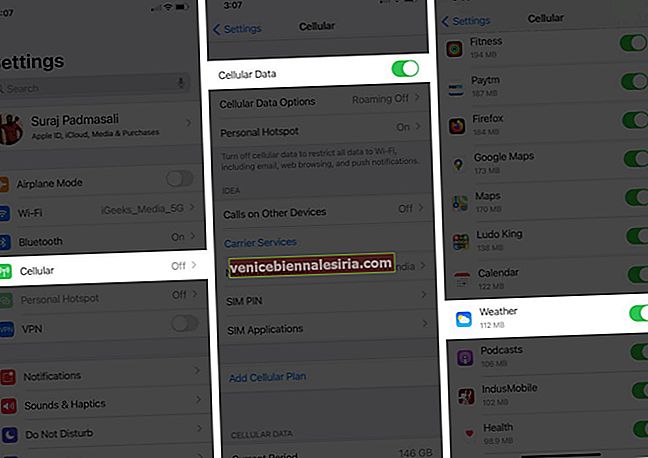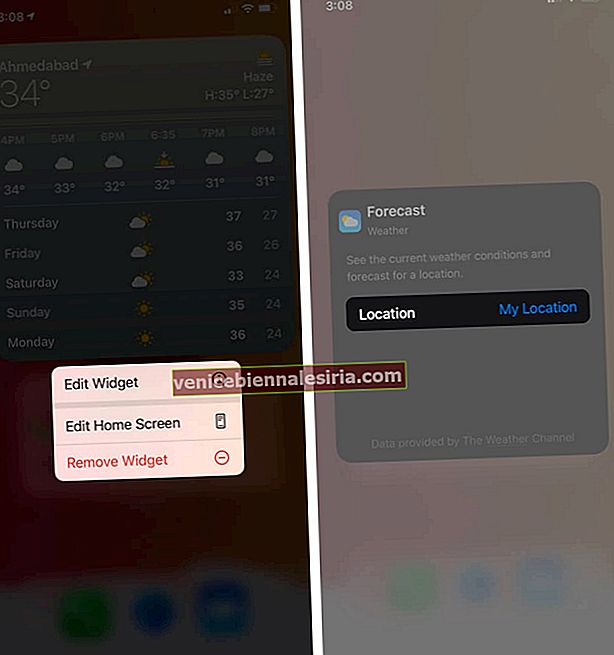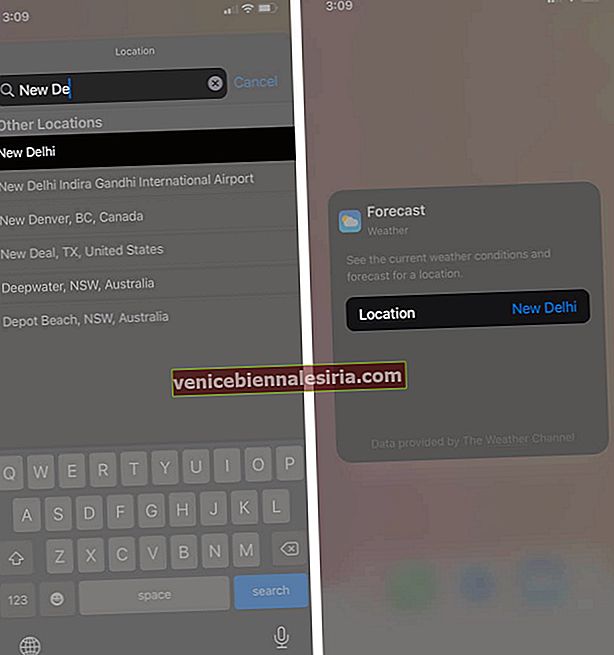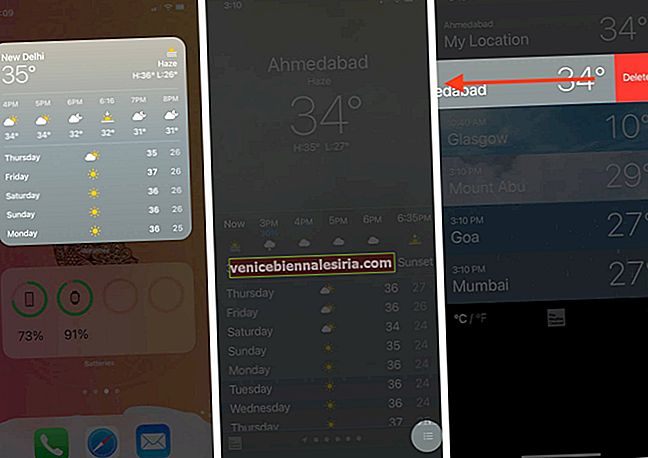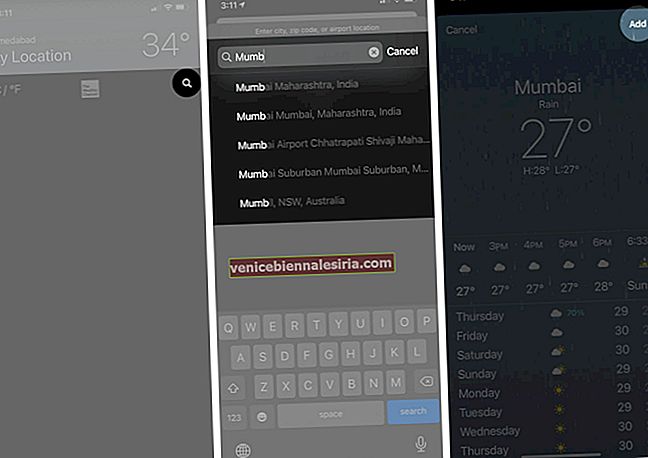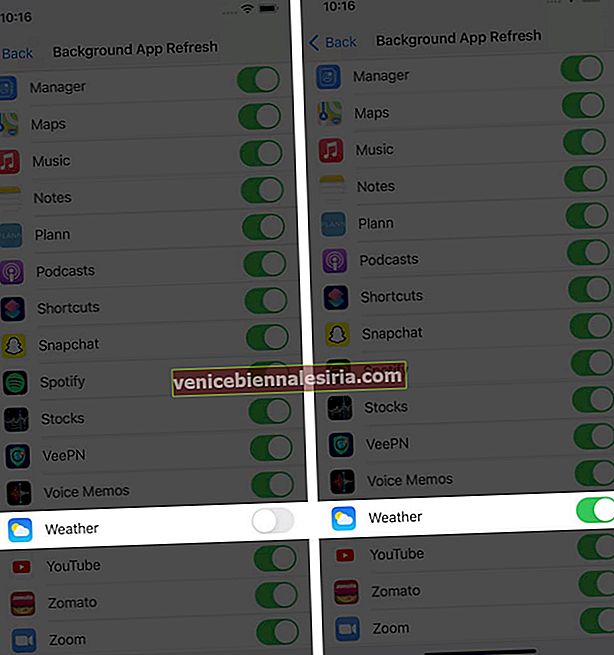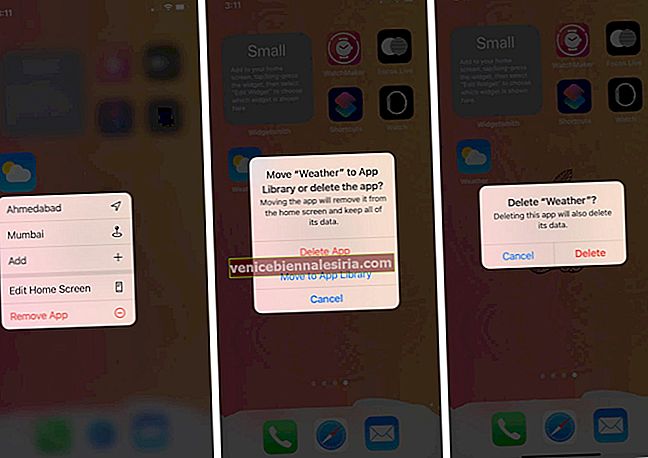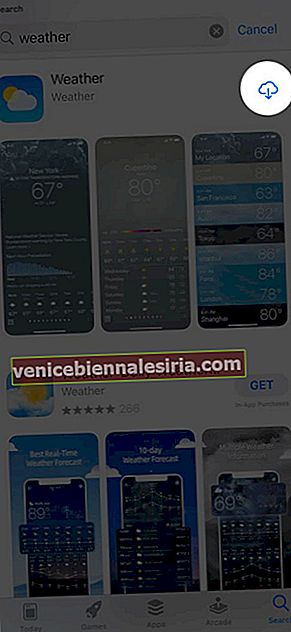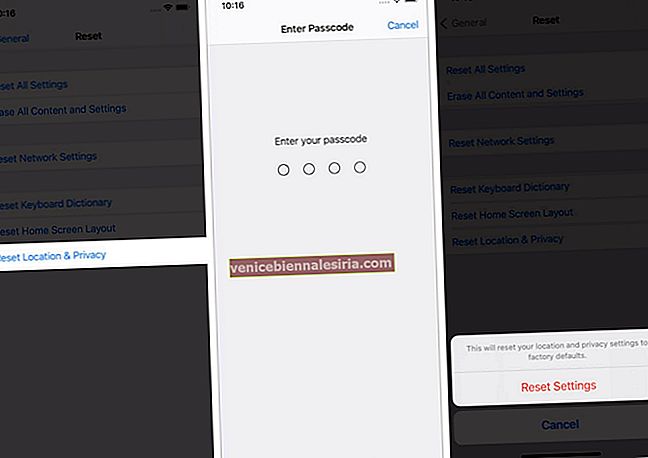Anterior, widgetul Meteo era disponibil numai în Vizualizarea de azi. În iOS 14, îl puteți adăuga pe ecranul de pornire al iPhone-ului și puteți vedea informațiile despre vreme cu o simplă privire. Cu toate acestea, din păcate, pentru mulți utilizatori, acest widget nu funcționează. Nu reîmprospătează temperatura sau nu afișează date. Pentru unii, locația afișează doar „Cupertino”. Din fericire, am enumerat 9 soluții testate pentru a remedia widgetul meteo pe ecranul de pornire al iPhone-ului.
- Asigurați acces la locație
- Verificați conectivitatea la internet
- Selectați manual locația din Widgetul meteo
- Ștergeți locația salvată
- Activați Actualizarea aplicației de fundal pentru aplicația Meteo
- Dezinstalați și reinstalați aplicația Meteo
- Actualizați la cea mai recentă versiune iOS
- Resetați datele privind locația și confidențialitatea
- Resetează toate setările
1. Asigurați acces la locație
Primul pas este să vă asigurați că aplicația iPhone Weather are acces la locația dvs. Pentru a verifica acest lucru:
- Deschideți aplicația Setări , derulați în jos și atingeți Confidențialitate .
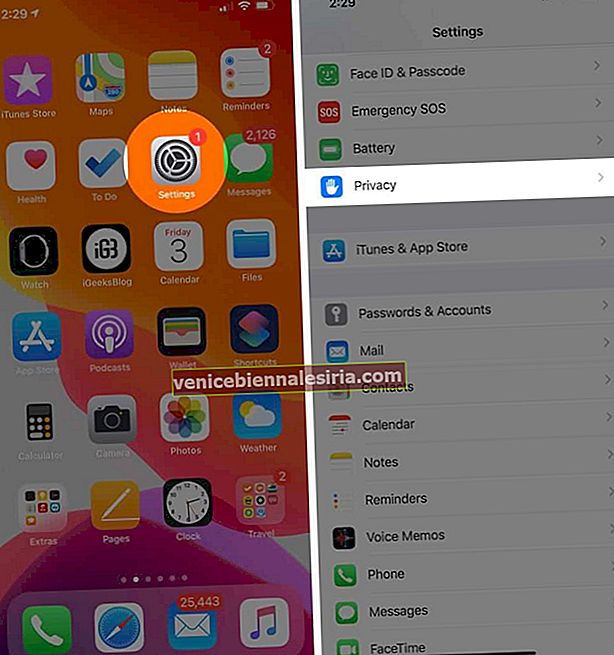
- Atingeți Servicii de localizare .
- Mai întâi, asigurați-vă că este activată comutarea pentru serviciile de localizare .
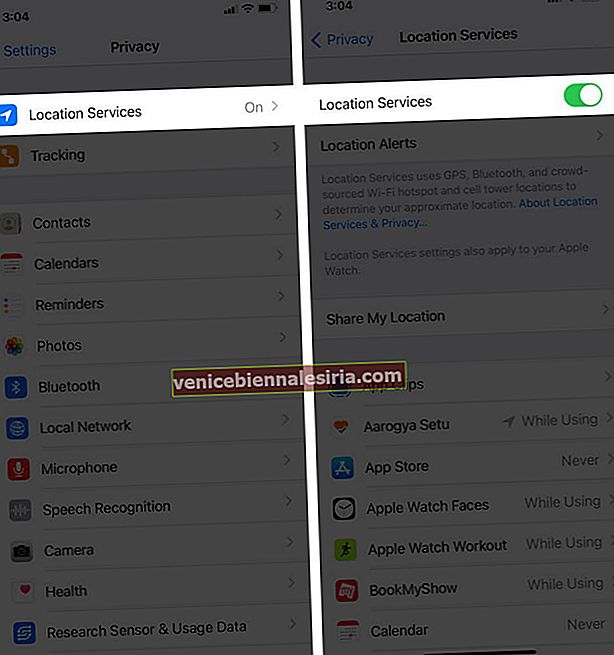
- Apoi, derulați în jos și atingeți Vremea .
- Atingeți În timp ce utilizați aplicația sau widgeturile . De asemenea, puteți activa comutarea pentru Locație precisă .
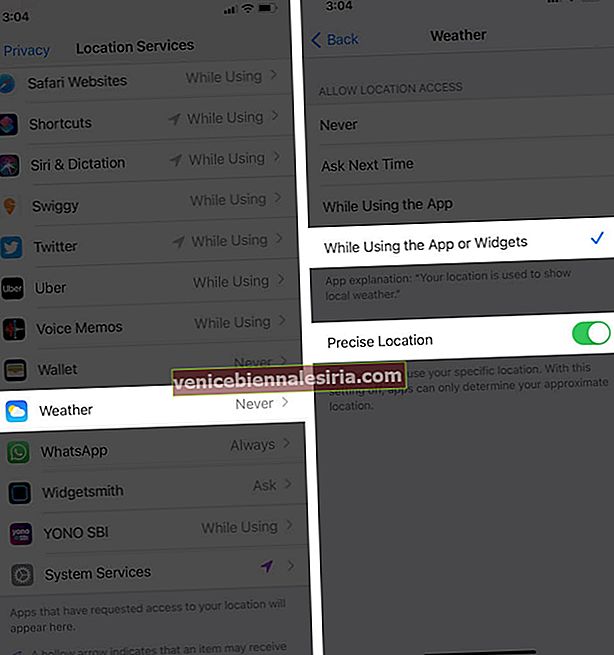
2. Verificați Conectivitatea la Internet
Acest lucru este de la sine înțeles că pentru a actualiza informațiile despre vreme, iPhone-ul dvs. trebuie să aibă conectivitate la internet funcțională. Să efectuăm o verificare rapidă pentru a ne asigura că totul este în regulă pe acest front.
- Deschideți aplicația Setări și atingeți Wi-Fi . Asigurați-vă că sunteți conectat la o rețea.
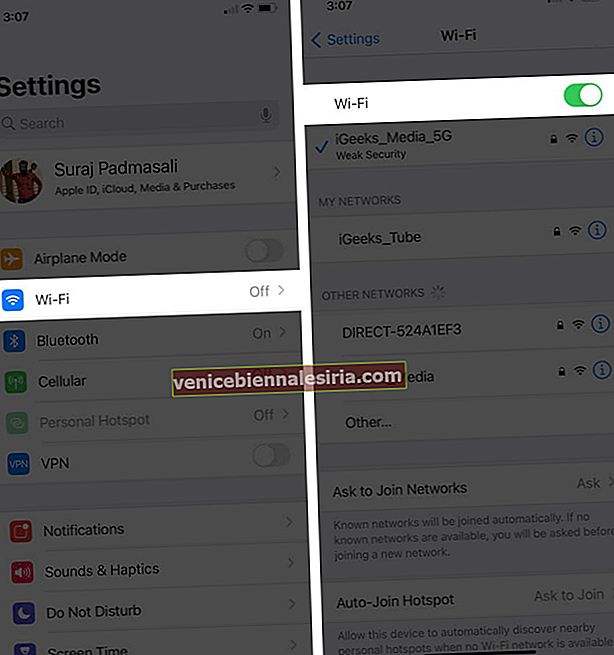 Sau apăsați pe Celular și asigurați-vă că este activat. Mai departe, derulați în jos și asigurați-vă că sub DATE CELULARE, comutarea pentru Vreme este verde.
Sau apăsați pe Celular și asigurați-vă că este activat. Mai departe, derulați în jos și asigurați-vă că sub DATE CELULARE, comutarea pentru Vreme este verde.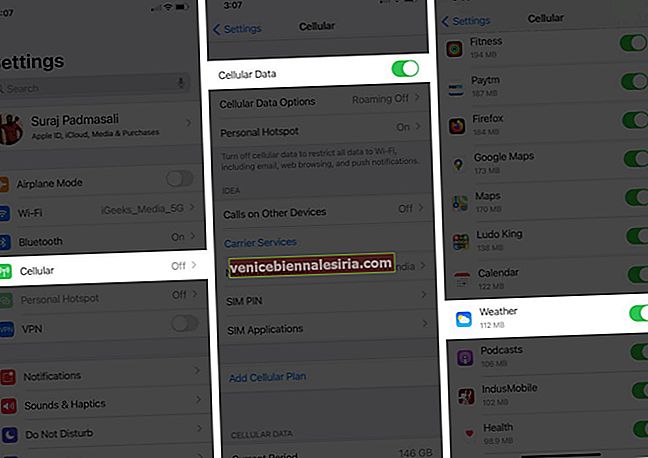
- Acum, deschideți Safari și încercați să vizitați un site web. Dacă se încarcă, lucrurile sunt perfecte. Aplicația meteo și widgetul nu ar trebui să aibă probleme la preluarea de date noi.
Notă : Dacă utilizați un VPN, vă rugăm să luați în considerare dezactivarea acestuia.
3. Selectați manual locația din Widgetul meteo
Am descoperit acest truc în timp ce navigați pe forumul oficial al dezvoltatorilor Apple.
- Din ecranul de pornire iOS 14, apăsați lung pe widgetul meteo. Atingeți Editați widgetul .
- Atingeți Locație .
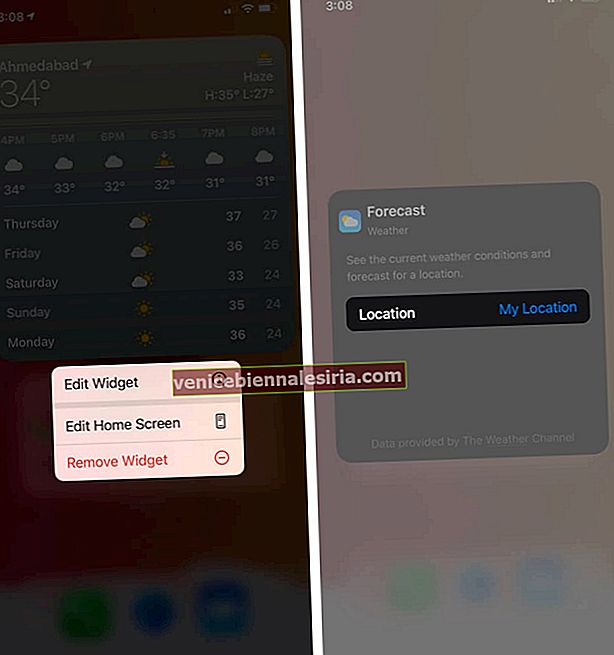
- În loc de „Locația mea”, tastați manual și selectați locația dorită - spuneți New Delhi .
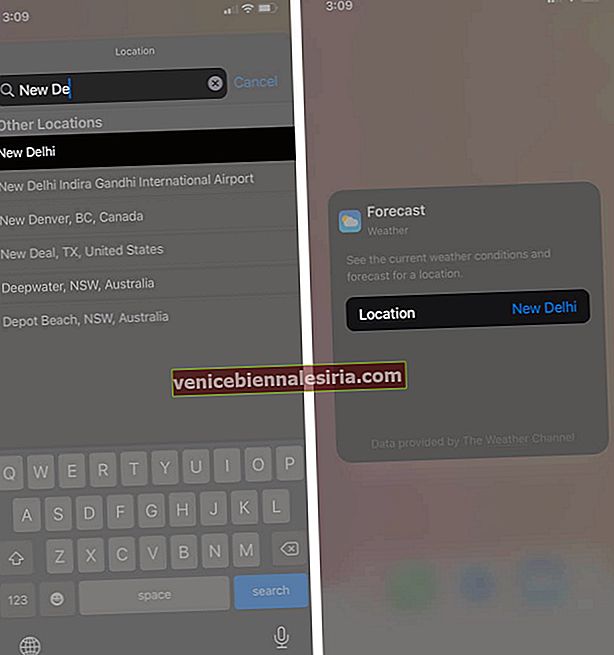
Notă : După ce sunt lansate una sau două actualizări incrementale iOS 14, Apple se va ocupa de acest lucru și puteți trece din nou la „Locația mea”.
4. Ștergeți locația salvată
- Deschideți aplicația Meteo și, din dreapta jos, atingeți pictograma stivei .
- Sub „Locația mea”, veți găsi locațiile salvate. Glisați de la dreapta la stânga pe unul și atingeți Ștergeți . Repetați acest lucru pentru toate intrările salvate.
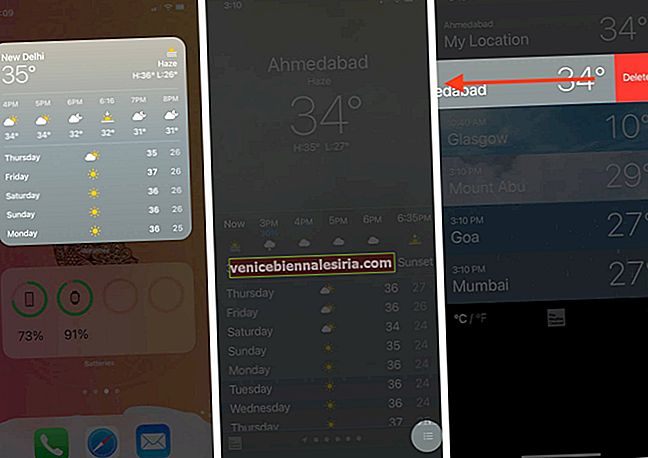
- Reporniți iPhone-ul, iar widgetul meteo ar trebui să funcționeze corect acum.
- De asemenea, puteți continua și salva locațiile dorite. Pentru aceasta, urmați primul pas și apoi apăsați pe pictograma de căutare . Tastați numele orașului, atingeți sugestia și apoi atingeți Adăugare .
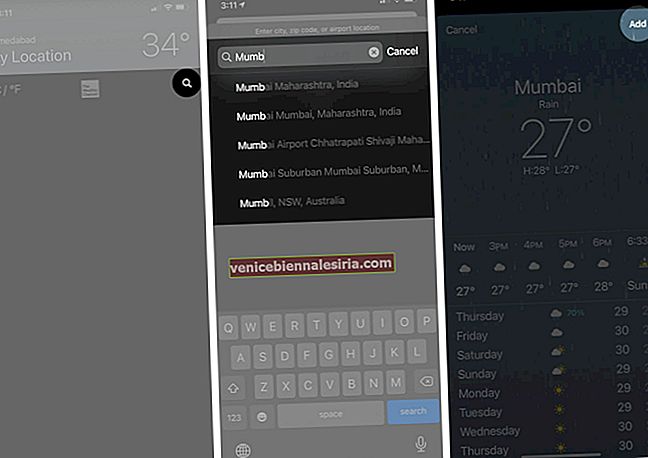
5. Activați Actualizarea aplicației de fundal pentru aplicația Meteo
Reîmprospătarea fundalului permite aplicației să preia date noi în fundal. Deoarece vă confruntați cu dificultăți cu widgetul Meteo, să ne asigurăm că lucrurile sunt corecte aici.
- Deschideți aplicația Setări și atingeți General .
- Atingeți Actualizarea aplicației de fundal .

- Pe ecranul următor, asigurați-vă că este activat . De asemenea, derulați în jos și asigurați-vă că este activată comutarea pentru Meteo .
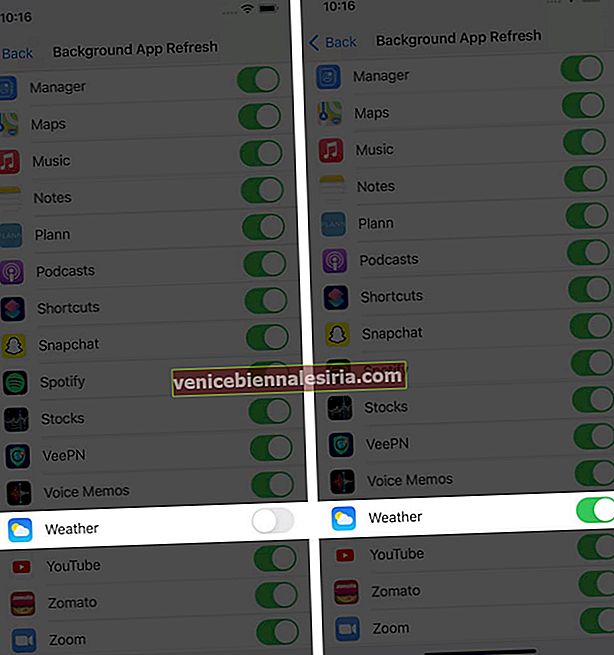
6. Dezinstalați și reinstalați aplicația Meteo
Deși Weather este o aplicație Apple încorporată, o puteți dezinstala și reinstala pentru a remedia lucrurile. Iată cum.
- Din ecranul de întâmpinare sau Biblioteca de aplicații, apăsați lung pe pictograma Meteo . Apăsați pe Eliminați aplicația → Ștergeți aplicația → Ștergeți . În plus, prin apăsarea lungă a timpului, intrați în modul jiggle. Puteți atinge butonul minus și urmați.
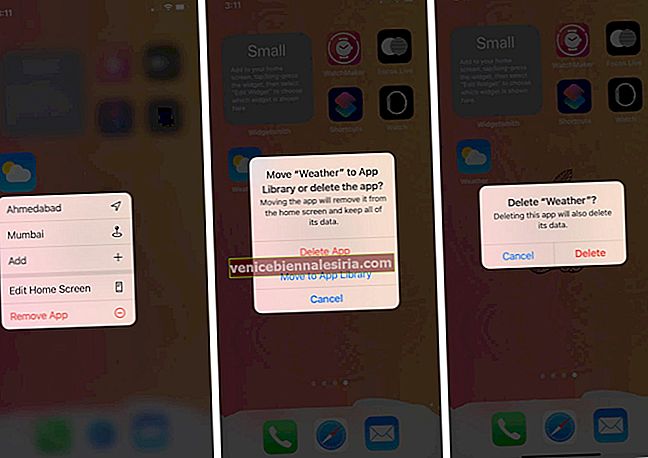
- Reporniți iPhone-ul.
- Deschideți App Store și atingeți Căutare . Tastați Weather și atingeți pictograma de descărcare pentru a instala aplicația oficială.
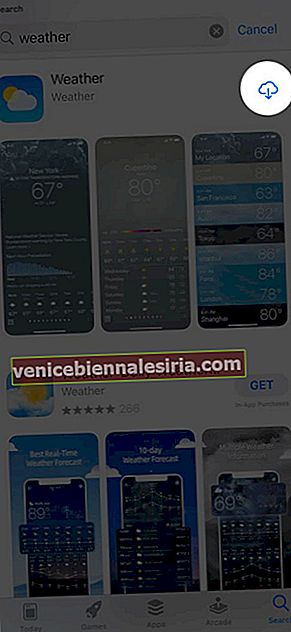
7. Actualizați la cea mai recentă versiune iOS
Apple împinge în mod regulat actualizările iOS pentru a remedia astfel de erori și probleme. Și mai ales după o lansare majoră pentru iOS (să spunem iOS 14), veți obține în curând următoarea versiune (să spunem iOS 14.1). Aceasta (și actualizările ulterioare) lustruiește semnificativ lucrurile pe baza feedback-ului utilizatorilor. Astfel, trebuie să obțineți cea mai recentă versiune atunci când este disponibilă.
Notă : dacă utilizați iOS 14 beta, puteți trece și la versiunea publică a iOS 14.
8. Resetați datele privind locația și confidențialitatea
Dacă nimic nu pare să funcționeze, resetarea datelor despre locație ar putea ajuta. Lasă-mă să te îndrum.
- Deschideți aplicația Setări și atingeți General .
- Derulați până la capăt și atingeți Resetare .

- Atingeți Resetați locația și confidențialitatea . Introduceți codul de acces iPhone și confirmați.
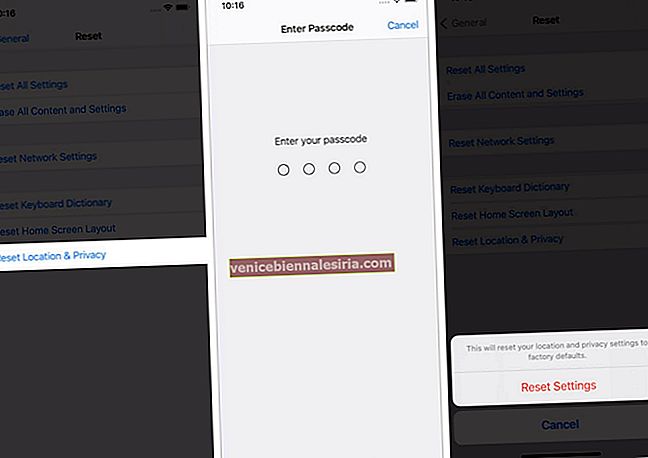
9. Resetați toate setările
Metoda menționată mai sus nu a adus prea mult noroc? Luați în considerare resetarea tuturor setărilor.
După aceasta, fiecare setare pe care ați modificat-o pe placul dvs. va fi readusă la valorile implicite. Câteva lucruri precum profilurile VPN vor fi șterse. Dar lucrurile personale, fotografiile, muzica, aplicațiile etc. vor rămâne așa cum sunt.
- Din aplicația Setări , atingeți General .
- Atingeți Resetare .

- Apăsați pe Resetare toate setările .
- Introduceți codul de acces al dispozitivului (și codul de acces Screen Time, dacă vi se solicită). În cele din urmă, atingeți Resetați toate setările pentru a iniția procesul.

După aceasta, conectați-vă la o rețea Wi-Fi sau la date mobile. Odată ce lucrurile de bază sunt configurate, aplicația meteo și widgetul ar trebui să funcționeze fără probleme.
Delogare
Gata, oameni buni. Acestea sunt soluțiile reale pentru a face ca widgetul meteo care se comportă greșit să funcționeze din nou. Cred că una dintre soluțiile a funcționat cu succes pentru dvs. În cazul în care nimic nu a funcționat și nu există actualizări iOS în așteptare, vă rugăm să așteptați următoarea.
Ai ceva de spus sau de adăugat? Vă rugăm să faceți acest lucru în secțiunea de comentarii de mai jos. Ne place să auzim de la cititorii noștri minunați.
Apoi, ați putea dori să verificați câteva postări mai utile despre iOS 14, care sunt prea interesante pentru a le rata!
- Cele mai bune widgeturi pentru ecranul de pornire terță parte iOS 14 pentru iPhone
- iOS 14: Cum să utilizați aplicația WidgetSmith pe iPhone
- Cum să primiți alerte meteorologice severe pe iPhone
- Cele mai bune aplicații meteo pentru iPhone și iPad
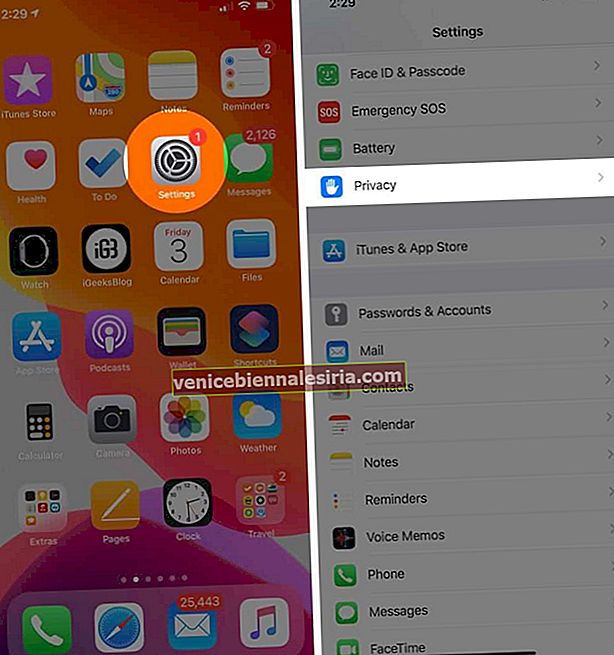
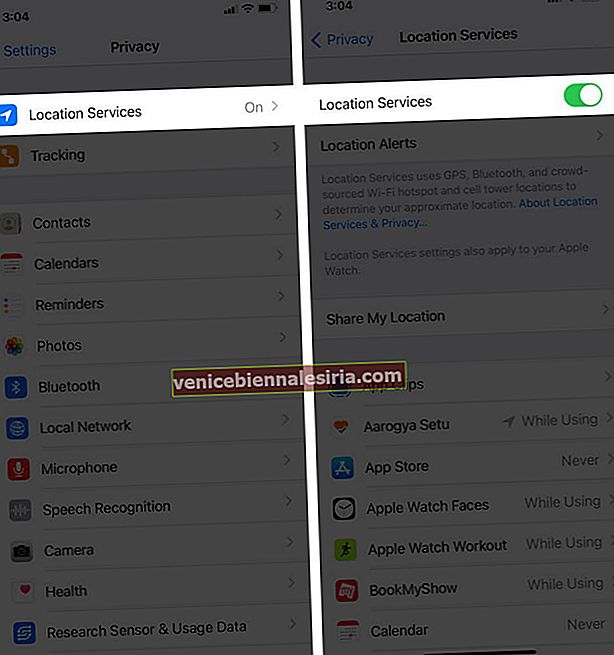
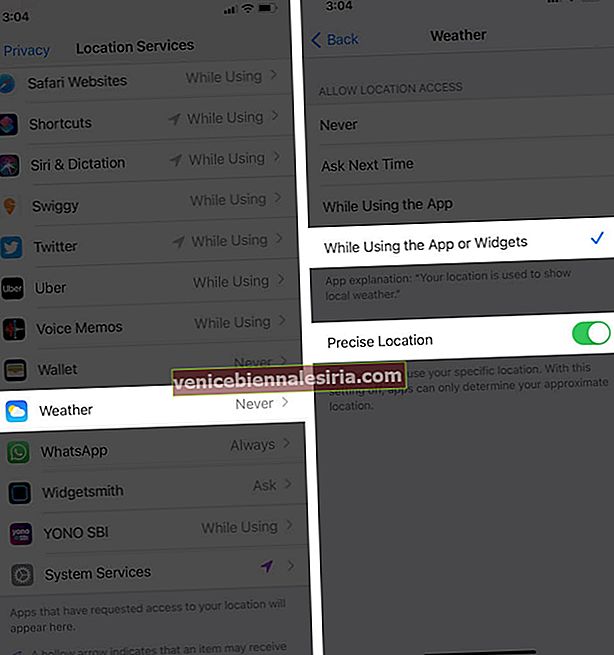
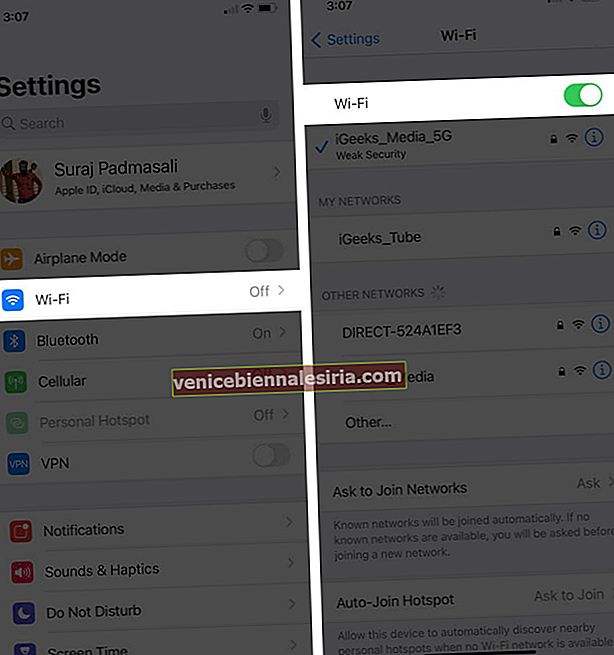 Sau apăsați pe Celular și asigurați-vă că este activat. Mai departe, derulați în jos și asigurați-vă că sub DATE CELULARE, comutarea pentru Vreme este verde.
Sau apăsați pe Celular și asigurați-vă că este activat. Mai departe, derulați în jos și asigurați-vă că sub DATE CELULARE, comutarea pentru Vreme este verde.